如何以2种方式在Photoshop中锐化图像
1、单击“ 文件”,然后选择“ 打开”以打开要锐化的图像。
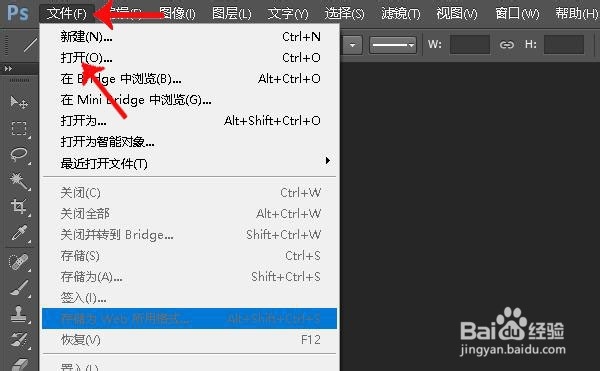
2、锐化蒙版仅在单个图层上有效。如果是多层,则需要通过“图层> 拼合图层”来完成。

3、打开要编辑的图像后,选择“滤镜>锐化>USM锐化”。
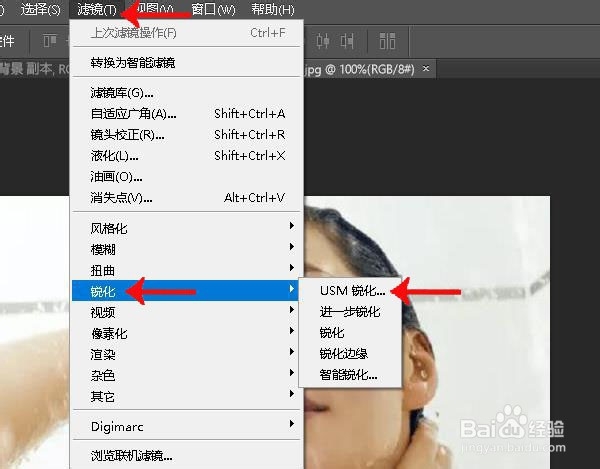
4、在这里,我们将继续编辑3个选项,包括:
半径:调整图像上光晕的宽度,使0.5-1合理。
阈值:调整边缘对比度的值,该值越小,图像将增加的噪点越多。
数量:我们任意调整滑块。如果图像有很多细节,则需要调整较小的“半径”(较小的光晕)和相应的较大的“量”值(以便使光晕足够清晰可见,以使图像清晰)。对于低细节照片,请将“半径”调整为约1.5或更大(较大的光环),而“较小的数量”将使光环更大且更可见。
我们将相应地调整值,然后单击“ 确定”以保存图像。
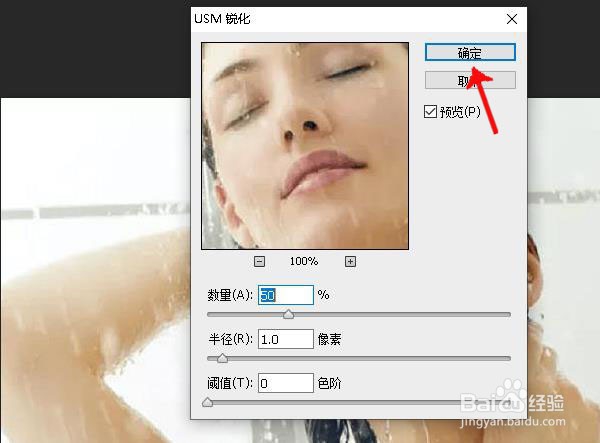
1、打开图片按组合键Ctrl + J,复制图层。
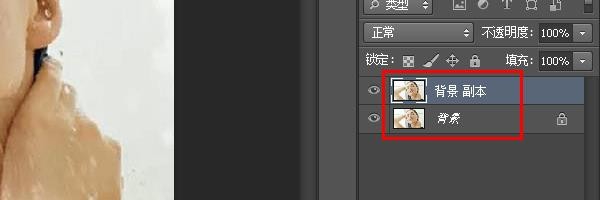
2、我们将在第1层上进行照片编辑。通过单击工具列表上的放大镜图标,可以放大图像以便于操作。然后选择“滤镜→其它→高反差保留”。
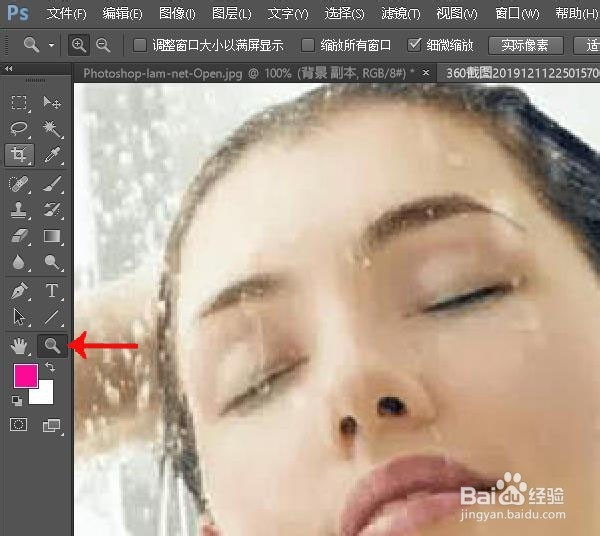
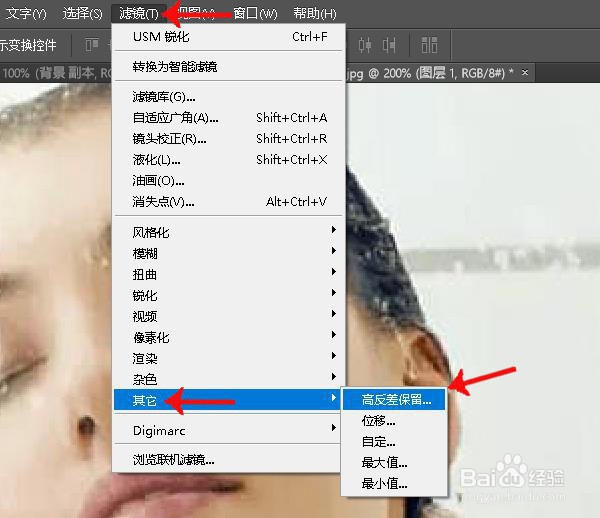
3、图像将变为灰色,并出现一个图像编辑对话框。在这里,您可以调整 “ 半径”部分中的水平条。根据图像,我们相应地调整值。单击确定保存。
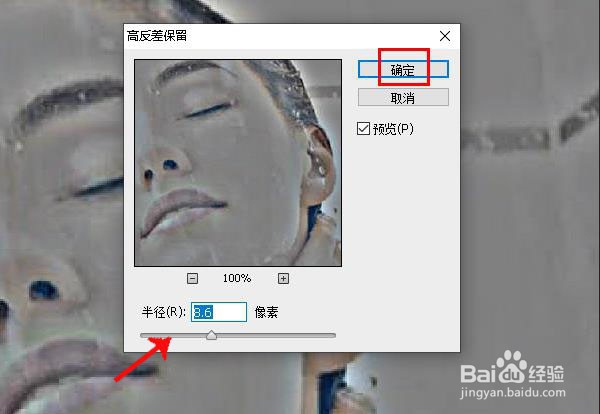
4、继续,在屏幕的右上角找到“正常”项,然后单击箭头并选择“叠加”。
我们可以将许多其他混合模式应用于图像,例如柔光,硬光,鲜艳光,线性光,针光等。不透明度模糊。
当您看到标准图像时,只需单击“ 保存”即可保存它。

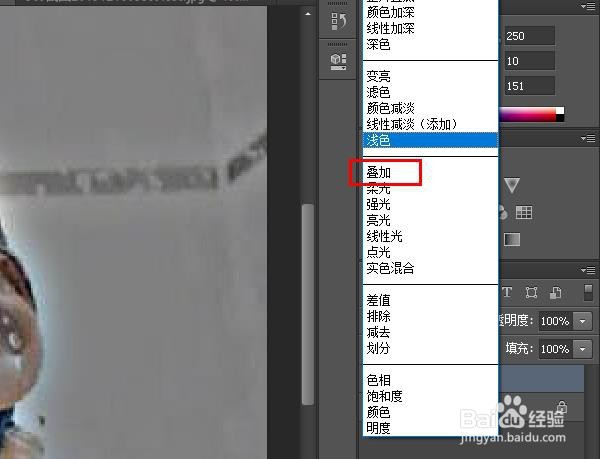
声明:本网站引用、摘录或转载内容仅供网站访问者交流或参考,不代表本站立场,如存在版权或非法内容,请联系站长删除,联系邮箱:site.kefu@qq.com。
阅读量:192
阅读量:152
阅读量:168
阅读量:182
阅读量:150